Sursă articol: makeuseof.com
# Ascunde notificările
Poți utiliza funcția Nu deranjați pe un MAC. Aceasta este un instrument util pentru a nu fi distras(ă) de notificări. Fiecare dintre noi măcar o dată a fost frustrat de notificările nedorite care au apărut exact în timpul vizualizării serialului preferat sau a unui videoclip megadrăguț postat de #diez. Din fericire, calculatoarele MAC dispun de funcția „Nu deranjați”, care poate rezolva ușor problema cu notificările. Pentru activarea acesteia, deschide Centrul de control dând click pe pictograma de comutare din colțul drept de sus al ecranului, lângă dată și oră. Apoi, dă click pe Nu deranjați, apoi pe Nu deranjați din nou în meniul drop-down pentru a-l activa. Nu vei primi notificări până nu dezactivezi.
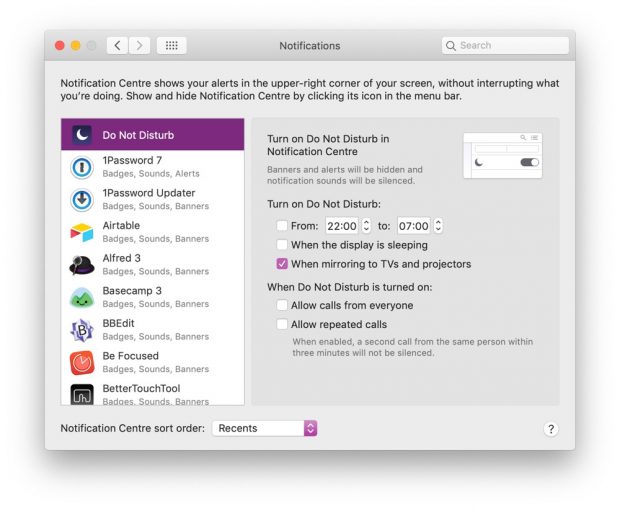
# Comenzi rapide personalizate
O altă opțiune mai puțin cunoscută a calculatoarelor MAC este crearea comenzilor rapide de la tastatură. Pe lângă funcțiile mai cunoscute Command + C și Command + V pentru copierea și lipirea textului, există și comenzi rapide de la tastatură pe care le poți crea pentru nevoile personale în timp ce efectuezi sarcini pe MAC. Iată cum poți face aceasta:
# accesează setările sistemului și deschide tastatura;
# dă click pe Comenzi rapide de la tastatură;
# selectează o opțiune de meniu din stânga casetei care apare, cum ar fi Afișare sau Capturi de ecran;
# dă click dublu pe comanda rapidă pe care dorești să o modifici, apoi introduce comanda rapidă dorită. Asigură-te că incluzi Command în noua comandă rapidă. De exemplu „Command + Shift + N” sau „Command + K”;
# pentru a aplica modificările pe care le-ai făcut, dă click pe Terminat.
# Folder cu motănaș
Când creezi un folder desktop pe MAC, obții un folder albastru care nu este foarte interesant de vizualizat. Desigur, nu este nimic rău în a rămâne cu pictograma implicită de pe desktop, dar de ce să faci asta când poți opta pentru ceva unic? De exemplu, un emoji cu motănaș.
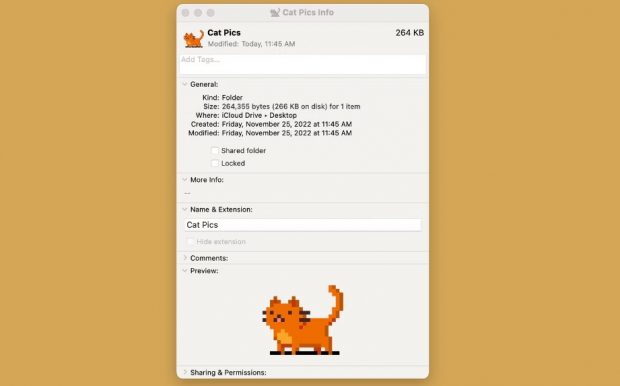
Iată cum să schimbi pictogramele folderului de pe MAC:
# creează un dosar nou dacă nu utilizezi unul existent dând control-click pe desktop și selectând Dosar nou;
# caută online imaginea pe care dorești să o utilizezi; poți chiar să folosești o imagine din biblioteca ta;
# dă click și trage imaginea pe desktop;
# dă click dublu pe imagine pentru a o deschide în Previzualizare;
# dă clic pe pictograma de marcare care arată ca un stilou în interiorul unui cerc. Îl vei găsi în dreapta sus, lângă pictograma de căutare;
# dă click pe Editare din bara de meniu, apoi pe Copiere;
# dă control-clic pe folderul tău, apoi click pe Obțineți informații;
# în fereastra care apare, dă click pe pictograma folderului din colțul din stânga sus și apasă Command + V. Ar trebui să apară pictograma ta personalizată.
Preluat de la: diez.md

